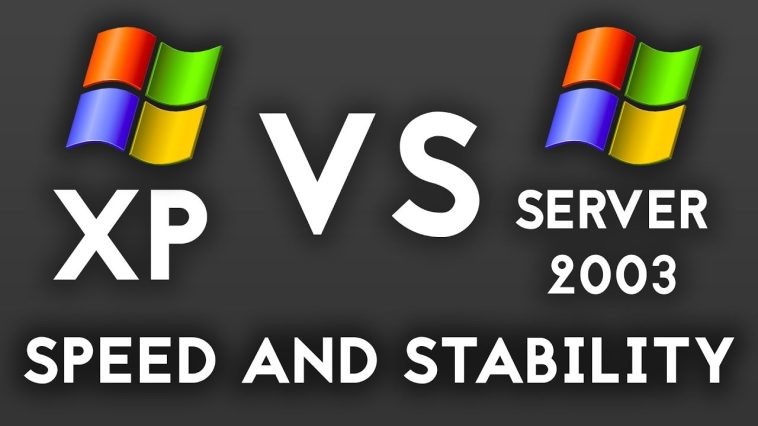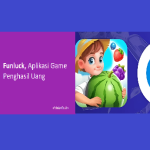Windows Server 2003 adalah versi sistem operasi server Microsoft yang dirilis pada April 200**Meskipun merupakan versi yang lebih lama, banyak konsep dan fitur Windows Server 2003 tetap relevan bagi siapa pun yang tertarik memahami arsitektur jaringan dan administrasi server. Tutorial ini mencakup semuanya, mulai dari instalasi dan konfigurasi dasar hingga manajemen pengguna dan solusi jaringan.
Persiapan Sebelum Instalasi
Sebelum menginstal Windows Server 2003, pastikan perangkat keras Anda memenuhi persyaratan minimum: prosesor 133 MHz, RAM 128 MB, dan ruang hard disk kosong 1,5 GB. Perangkat keras yang dipersiapkan dengan baik akan memastikan pengoperasian yang lancar. Selain itu, siapkan media instalasi, baik CD maupun berkas ISO, dan pastikan BIOS Anda diatur untuk boot dari CD/DVD.
Menginstal Windows Server 2003
Proses instalasi Windows Server 2003 sederhana, tetapi membutuhkan perhatian yang cermat. Setelah boot dari CD, layar pengaturan akan muncul yang menawarkan pilihan “Mulai Instalasi” atau “Perbaiki Sistem”. Pilih Instal untuk memulai.
Selanjutnya, Anda perlu mempartisi hard drive, memilih lokasi instalasi, dan memasukkan informasi lisensi. Sistem akan menyalin berkas instalasi dan melakukan boot ulang beberapa kali. Penting untuk tidak mematikan komputer selama proses ini agar tidak terjadi kerusakan sistem.
Konfigurasi Sistem Dasar
Setelah instalasi, langkah selanjutnya adalah konfigurasi dasar. Pertama, Anda harus mengatur nama server dan mengonfigurasi tanggal dan zona waktu. Nama server yang jelas dan mudah diingat akan memudahkan identifikasi server di jaringan, terutama di lingkungan perusahaan besar.
Selanjutnya, konfigurasikan alamat IP. Windows Server 2003 memungkinkan penggunaan IP statis atau DHCP. Untuk server yang berfungsi sebagai pengontrol domain atau server utama, IP statis disarankan untuk menghindari perubahan alamat.
Manajemen Pengguna dan Grup
Salah satu fitur utama Windows Server 2003 adalah kemampuan untuk mengelola pengguna dan grup. Dengan menggunakan Direktori Aktif, administrator dapat membuat akun pengguna, mengatur kata sandi, dan menetapkan izin berdasarkan grup.
Langkah-langkah dasar untuk manajemen pengguna:
Buka Pengguna dan Komputer Direktori Aktif dari menu Alat Administratif.
Buat akun pengguna baru dengan mengklik kanan folder Pengguna dan memilih Baru > Pengguna.
Tetapkan izin melalui grup seperti Administrator, Pengguna Daya, atau Pengguna.
Penugasan grup yang benar memastikan keamanan jaringan dan membatasi akses tidak sah.
Mengonfigurasi Layanan Jaringan
Windows Server 2003 mendukung layanan jaringan penting seperti DHCP, DNS, dan FTP. Berikut ikhtisar singkat konfigurasi dasarnya:
DHCP (Dynamic Host Configuration Protocol): Digunakan untuk menetapkan alamat IP secara otomatis ke perangkat di jaringan. Aktifkan layanan dan tentukan rentang IP yang diizinkan.
DNS (Sistem Nama Domain): Mengonversi nama domain menjadi alamat IP. Konfigurasi DNS sangat penting terutama jika server bertindak sebagai pengontrol domain.
FTP (Protokol Transfer Berkas): Memungkinkan transfer berkas antar komputer di jaringan. Aktifkan FTP melalui IIS (Layanan Informasi Internet).
Pembaruan Keamanan dan Sistem
Meskipun Windows Server 2003 lebih lama, keamanan tetap menjadi prioritas. Aktifkan firewall dan instal pembaruan yang tersedia. Gunakan hak dan izin pengguna untuk membatasi akses ke file dan folder sensitif. Anda juga harus menerapkan kebijakan kata sandi yang kuat dan melakukan pencadangan data secara berkala untuk mencegah kehilangan data.
Tips dan Trik yang Efektif
Beberapa kiat untuk mendapatkan hasil maksimal dari Windows Server 2003:
Gunakan Remote Desktop untuk mengelola server dari jarak jauh.
Aktifkan Event Viewer untuk memantau aktivitas dan mengidentifikasi potensi masalah.
Gunakan Kebijakan Grup untuk mengontrol pengaturan sistem secara terpusat untuk semua pengguna.
Buat cadangan rutin konfigurasi Direktori Aktif Anda sehingga Anda dapat memulihkannya jika terjadi masalah.
Kesimpulan
Windows Server 2003 mungkin sudah ketinggalan zaman, tetapi memahami sistem ini tetap penting bagi para profesional dan pelajar TI. Dari instalasi hingga konfigurasi dasar, manajemen pengguna, dan layanan jaringan, tutorial ini memberikan gambaran umum yang komprehensif. Mengikuti panduan ini akan membantu Anda memaksimalkan Windows Server 2003, memastikan keamanan jaringan, dan meningkatkan efisiensi server.
Windows XP, salah satu sistem operasi legendaris Microsoft, masih dihargai karena stabilitas, kemudahan penggunaan, dan antarmukanya yang intuitif. Meskipun telah digantikan oleh versi Windows yang lebih modern, banyak pengguna dan organisasi masih mengandalkan Windows XP. Artikel ini menyediakan tutorial komprehensif yang mencakup semuanya, mulai dari instalasi dan pengaturan dasar hingga kiat penggunaan yang efisien.
Pengantar Windows XP
Windows XP dirilis pada tahun 2001 dan membawa banyak penyempurnaan dibandingkan pendahulunya, seperti Windows 98 dan Windows 2000. Sistem operasi ini memperkenalkan antarmuka Luna, yang lebih ramah pengguna, menawarkan manajemen memori yang lebih baik, dan memungkinkan kompatibilitas aplikasi dan perangkat keras yang luas. Windows XP tersedia dalam beberapa edisi, termasuk Home Edition untuk pengguna rumahan dan Professional Edition untuk bisnis.
Mempersiapkan Untuk Menginstal Windows XP
Sebelum Anda menginstal Windows XP, ada beberapa hal yang harus Anda persiapkan:
CD Instalasi atau file ISO
Pastikan Anda memiliki media instalasi Windows XP resmi. Jika Anda menggunakan berkas ISO, Anda dapat membuat drive USB yang dapat di-boot menggunakan program seperti Rufus.
Cadangkan data penting
Menginstal Windows XP biasanya memformat hard drive, jadi semua file penting harus dicadangkan ke penyimpanan eksternal.
Persyaratan minimum
Windows XP setidaknya membutuhkan:
Prosesor: 233 MHz
RAM: 64 MB (disarankan 128 MB)
Hard drive: ruang kosong 1,5 GB
Kartu grafis: Resolusi minimum 800×600
Langkah-langkah Untuk Menginstal Windows XP
Boot dari CD/USB
Masukkan media instalasi dan mulai ulang komputer Anda. Masuk ke BIOS/UEFI dan atur urutan boot ke CD atau USB.
Mulai instalasi
Ketika layar pengaturan muncul, tekan Enter untuk memulai instalasi. Ikuti petunjuk di layar, termasuk memilih partisi hard drive.
Format partisi
Pilih partisi tempat Anda ingin menginstal Windows XP. Kami merekomendasikan penggunaan NTFS untuk kinerja yang lebih baik.
Salin file sistem
Setelah diformat, instalasi akan menyalin berkas sistem ke hard drive. Proses ini biasanya memakan waktu 15–30 menit.
Konfigurasi pertama
Setelah memulai ulang, Anda akan diminta memasukkan nama pengguna, nama komputer, dan kunci produk. Ikuti langkah-langkah untuk menyelesaikan instalasi.
Pengaturan Dasar di Windows XP
Setelah instalasi, beberapa pengaturan dasar harus dilakukan untuk memastikan kelancaran operasi sistem:
Perbarui sistem
Meskipun dukungan resmi telah berakhir, Anda harus menginstal semua pembaruan yang tersedia untuk versi XP Anda untuk memastikan stabilitas.
Instal driver perangkat
Periksa perangkat keras seperti kartu grafis, printer, dan kartu suara, lalu instal driver yang sesuai.
Antivirus dan Firewall
Windows XP rentan terhadap virus, jadi Anda harus menginstal perangkat lunak antivirus yang didukung dan mengaktifkan firewall bawaan.
Sesuaikan antarmuka
Anda dapat menyesuaikan tema, wallpaper, dan screen saver dari Panel Kontrol → Tampilan → Tema.
Tips dan Trik Untuk Windows XP
Bilah Tugas dan Menu Mulai
Gunakan bilah alat Luncur Cepat untuk mengakses aplikasi favorit Anda dengan cepat. Seret pintasan ke bilah tugas untuk akses yang lebih mudah.
Optimalkan kinerja
Nonaktifkan efek visual yang tidak diperlukan, seperti animasi menu dan bilah alat, untuk meningkatkan kecepatan sistem.
Opsi Folder
Untuk mengakses file tersembunyi, aktifkan opsi Tampilkan file dan folder tersembunyi (Komputer Saya → Alat → Opsi Folder → Lihat).
Pemulihan Sistem
Gunakan Pemulihan Sistem untuk mengembalikan sistem ke keadaan sebelumnya jika terjadi masalah.
Gunakan Desktop Jarak Jauh
Fitur desktop jarak jauh memungkinkan Anda mengakses komputer dari perangkat lain, sangat berguna untuk administrasi jaringan.
Memperbaiki Masalah Umum
Layar Biru Kematian (BSOD)
Hal ini biasanya terjadi karena driver yang tidak kompatibel atau masalah perangkat keras. Pastikan semua driver kompatibel dan periksa RAM Anda.
Sistem berjalan lambat setelah instalasi
Hapus program yang tidak perlu dan jalankan Disk Cleanup secara teratur. Mendefragmentasi hard drive Anda juga dapat membantu.
Masalah koneksi internet
Periksa pengaturan TCP/IP dan pastikan driver modem atau kartu jaringan terinstal dengan benar.
Kesimpulan
Windows XP mungkin sudah tua, tetapi dengan pengelolaan yang tepat, sistem operasi ini dapat menjalankan berbagai tugas sehari-hari dengan andal. Dari instalasi, pengaturan dasar, hingga penggunaan lanjutan, memahami setiap fitur Windows XP akan membuat penggunaannya lebih menyenangkan dan produktif. Bagi mereka yang ingin bernostalgia atau menggunakan perangkat lama, tutorial ini menyediakan panduan yang mudah diikuti. Dengan sedikit perhatian pada keamanan dan pengoptimalan kinerja, Windows XP tetap menjadi sistem operasi yang stabil dan andal.